Grafiki tworzone przez AI to gorący temat, zresztą nie od dziś. Jak się w niego wgryźć i gdzie zacząć? Midjourney to chyba obecnie najlepsza opcja. Pokażę Ci, jak (i po co) stawiałem w nim swoje pierwsze kroki. Wyjaśnię też jak możesz to zrobić i Ty!
Spis treści:
- Czym jest Midjourney
- Jak zacząć korzystać z Midjourney
- Jak zacząć generować grafiki za darmo, czyli kanał Newbie
- Jak to działa, czyli generowanie pierwszych obrazków
- Czym jest prompt
- Do czego można wykorzystać Midjourney
- Przykłady prostych promptów i generowania zdjęć
- Upscalers – co to jest i jak korzystać
- Do czego stosujemy Midjourney
- Nie do wszystkiego. Nie umie w ikony 3D!
- API i rozwój narzędzia
- Konto premium na Midjourney – czy warto?
- Parametry i polecenia, czyli lista kodów
- Podsumowanie
Czym jest Midjourney
Midjourney to sztuczna inteligencja (AI) tworząca grafiki na podstawie tekstu. I to nie byle jakie grafiki, bo narzędzie to na podstawie opisu jest już w stanie wygenerować prawie dowolny obrazek!
Zresztą, nie jest jedyne w swojej kategorii, bo nie brakuje alternatyw. Najpopularniejsza i najbardziej nagłośniona to DALL-E 2 od OpenAI. Nie sposób nie wspomnieć też modelu Stable Diffusion, tworzonego pod licencją otwartego oprogramowania (open source).
Jest i mnóstwo innych, mniej popularnych, a niekoniecznie gorszych narzędzi. Dostępne opcje można przeglądać choćby tutaj. Wśród nich są między innymi generatory ilustracji wektorowych, nastawione na konkretne style wizualne czy… materiały marketingowe.
Większość rozwiązań opiera się jednak na wspomnianym Stable Diffusion. Zresztą, nie brakuje plotek, że bazuje na nim także samo Midjourney.
Dlaczego skupiam się więc akurat na nim? Nie ma w tym żadnej tajemnicy, po prostu na chwilę obecną jest ono najlepsze.
Tak na marginesie, pod nazwą Midjourney działa też odpowiedzialne za nią niezależne laboratorium badawcze. Narzędzie jest w tym momencie w otwartej becie (open beta), w której zostało upublicznione 12 lipca 2022.
Od października tego roku działa w czwartej wersji, ale w trakcie powstawania tego artykułu lada moment ma zostać zaktualizowane do wersji piątej.
Jak zacząć korzystać z Midjourney
Przygodę z generowaniem obrazów zaczynamy na stronie głównej Midjourney. Wchodzimy na nią, klikamy przycisk „Join the beta” i zostajemy przekierowani… do Discorda?
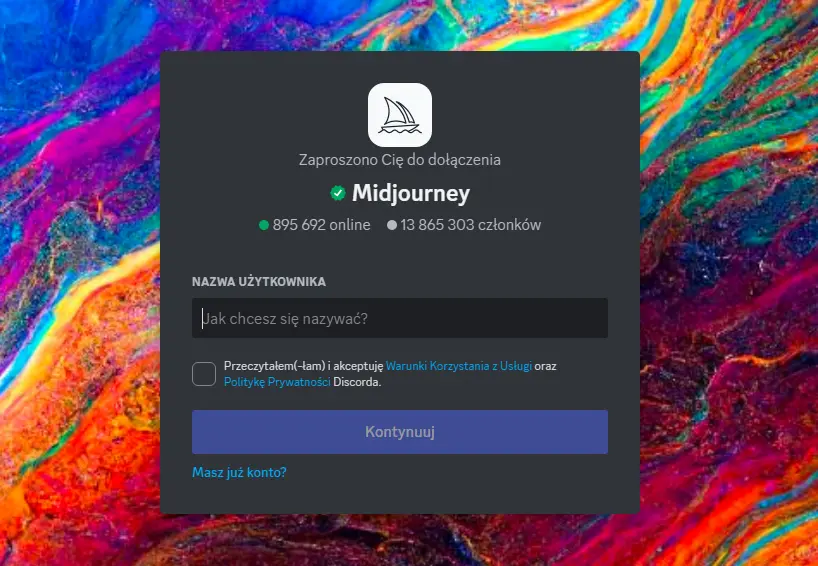
Midjourney nie posiada jeszcze własnego interfejsu webowego (na stronie). Firma opracowała jednak wygodny sposób na udostępnienie swojego narzędzia.
Komunikacja modelu AI z użytkownikiem odbywa się poprzez bota na Discordzie, do którego wysyłamy specjalne komendy. Stąd, żeby zacząć generować grafiki potrzebne będzie konto Discord. Możesz skorzystać z dowolnego konta już istniejącego lub założyć je na tym etapie.
Jeśli nie wiesz jeszcze co to Discord, to jest to uniwersalny komunikator internetowy VoIP, pierwotnie skierowany do graczy, obecnie najpopularniejszy w swojej kategorii.
Zapamiętaj
Midjourney jest darmowe w wersji testowej (pozwalającej na do 25 generacji)!
Jak generować grafiki za darmo, czyli kanał newbie
Dla osób, które pierwszy raz stykają się z Midjourney firma przewidziała darmową opcję testową. Są nią kanały Newbies, współdzielone przez różnych użytkowników i ogólnodostępne czaty z botem Midjourney.
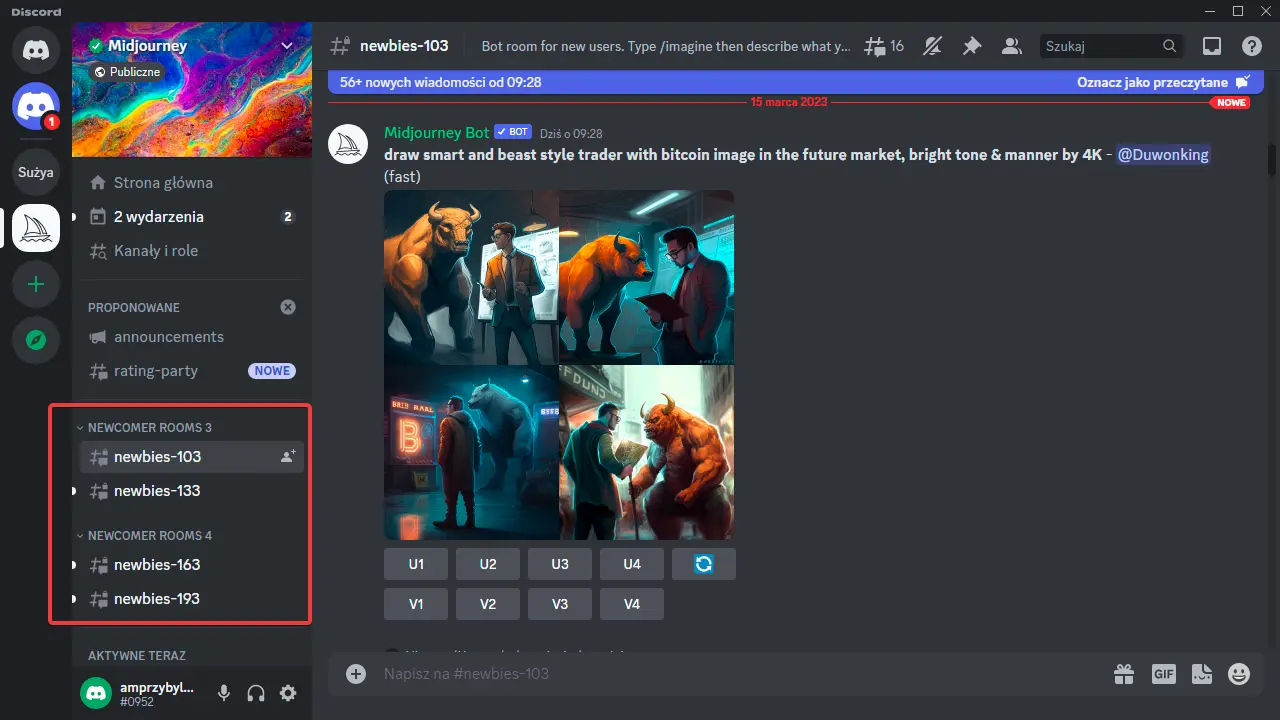
Z darmowym kontem w kanałach newbies możemy wygenerować około 25 grafik totalnie za darmo (ale z pewnymi ograniczeniami). To miejsce idealne na pierwsze próby, ale i na podejrzenie innych oraz zaczerpnięcie inspiracji.
Jak to działa, czyli generowanie pierwszych obrazków
Żeby użyć Midjourney, w dowolnym kanale newbies (lub czacie prywatnym z botem, gdy mamy już wykupione premium) wpisujemy na czacie komendę /imagine i uzupełniamy ją o prompt.

Żeby uzupełnić prompt, po wpisaniu komendy wciśnij TAB lub wybierz prompt z listy „Wymagane opcje”, która pojawi się wyżej.
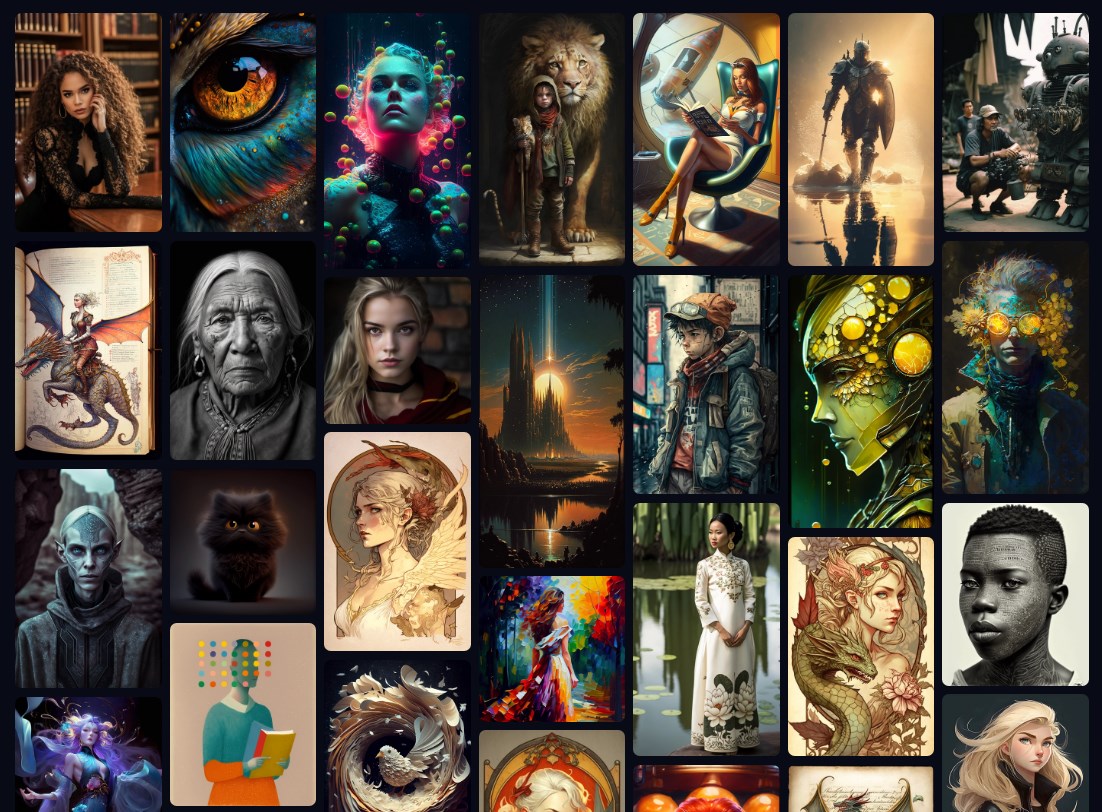
Czym jest prompt
Promptem nazywa się treść, z której Midjourney generuje obraz, opis grafiki.
Zapamiętaj
Prompt to polecenie, na podstawie którego model sztucznej inteligencji generuje odpowiedź.
Jak go poprawnie napisać? Właśnie tutaj zaczyna się cała zabawa!
Przede wszystkim prompty dla Midjourney powinny być napisane w języku angielskim. Powinny być też możliwie poprawne gramatycznie i ortograficznie.
Przecinki czy podział na zdania nie ma tu większego znaczenia. Ogromne znaczenie ma za to precyzyjne wyrażenie naszej intencji, czyli tego, co chcielibyśmy uzyskać na podstawie danego opisu.
Ciężko to zgrabnie i zrozumiale opisać „na sucho”, więc żeby nie przynudzać wywodami, przejdę od razu do zastosowań. Pokaże Ci, o co chodzi na praktyce :)
Do czego można wykorzystać Midjourney
Zastosowań Midjourney jest tyle, ile jesteś w stanie wymyślić… a potem jeszcze trochę :)
To tak pół-żartem, pół-serio, a w pełni na serio Midjourney sprawdzi się m.in. do generowania inspiracji, ilustrowania tekstów czy prototypowania grafik i projektów. Choćby ikon, logotypów, tekstur, stron internetowych, zasobów do gier, a nawet… tatuaży.
Dla mnie w nauce tego rozwiązania głównym celem jest zastąpienie zdjęć stockowych na naszym blogu. Chodzi głównie o generowanie obrazków spójnych, w tym samym, powtarzalnym stylu.
Więcej o tym, jak wykorzystujemy Midjourney w Top Online opowiem w dalszej części artykułu. Tymczasem…
Przykłady prostych promptów i generowania zdjęć
Poniżej wrzucam trochę przykładów prostych promptów i wygenerowanych w odpowiedzi na nie grafik. Żeby pokazać Ci, jak to działa i co jest możliwe. No i w ramach inspiracji oczywiście!
Krajobrazy, widoki, natura
Chcesz wygenerować krajobraz? Midjourney sprawdzi się świetnie, choć żeby uzyskać realistyczne efekty, dobrze jest podawać znane miejsca.

Ale spokojnie, to wcale nie znaczy, że nie możemy puścić wodzy fantazji.
Śmiało można wygenerować np. krajobraz marsa:

Zapamiętaj
TIP: Żeby uzyskać realistyczne efekty, do promptów dobrze jest dodawać frazy takie jak: 8k, ultra realistic, photo taken by professional photographer itp.
Całe sceny (kadry w filmowym stylu)
Chodzi Ci po głowie grafika konkretnej sceny? Żaden problem:



Co ciekawe, w Midjourney można odwzorować styl znanych produkcji filmowych i reżyserów. Przykładowo, wymyślona przeze mnie ilustracja może mieć styl animacji Pixara. Wystarczy, że dopiszę do promptu „pixar style”:


Zapamiętaj
TIP: Żeby zachować podobny, filmowy styl w kilku generowanych obrazkach, w każdym z promptów możemy podać np. znanego reżysera oraz rok filmu.
Nic nie stoi też na przeszkodzie temu, żeby trochę zaszaleć i pomieszać ze sobą różne koncepcje. Gdyby tak na przykład… umieścić Spider Mana w dżungli rodem z Tarzana?


Całkiem nieźle, nie? :)
Ludzie i postacie
Midjourney dobrze radzi sobie nawet z generowaniem stylizowanych fotografii prawdziwych ludzi.

prompt: man sitting in restaurant, detailed facial features, vintage photograph, fuji color film, 2000
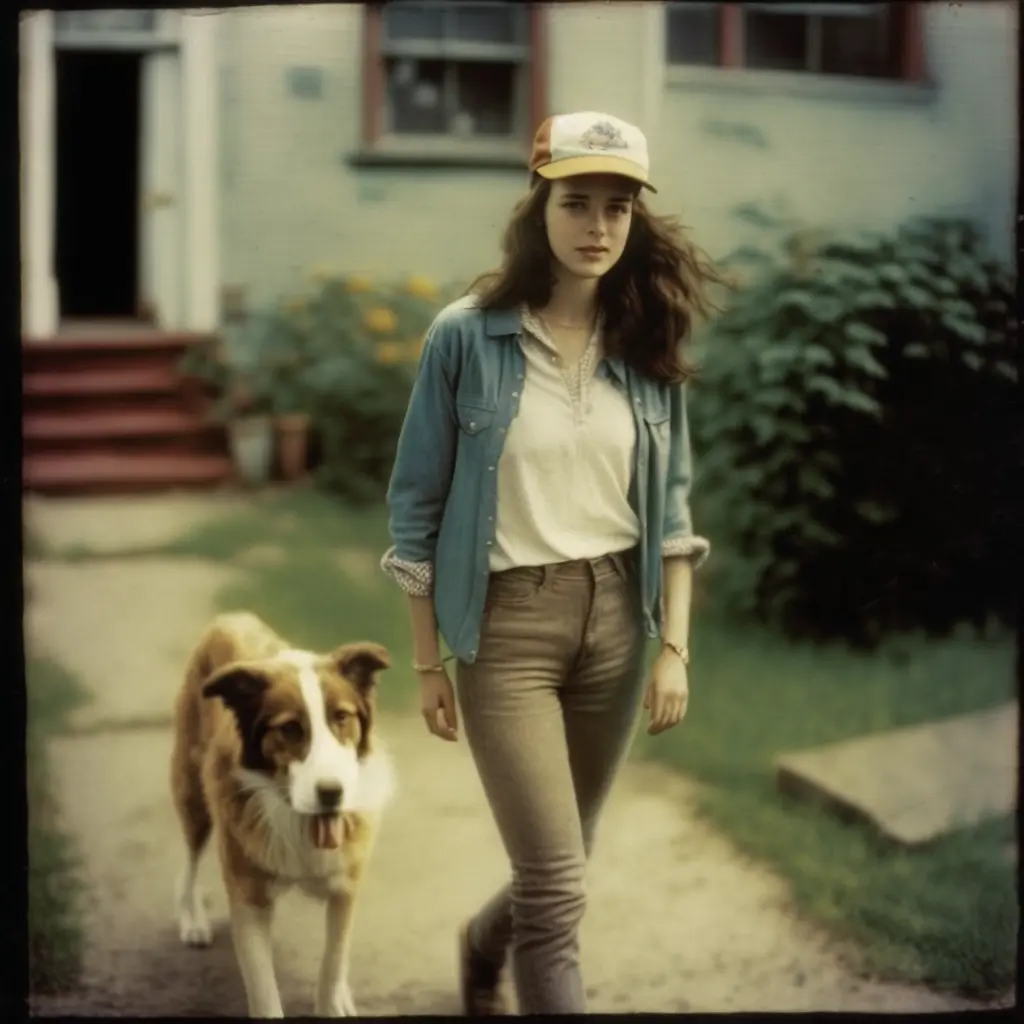
prompt: young woman wearing baseball cap walking his dog, full body, vintage photograph, fujicolor film, 2010
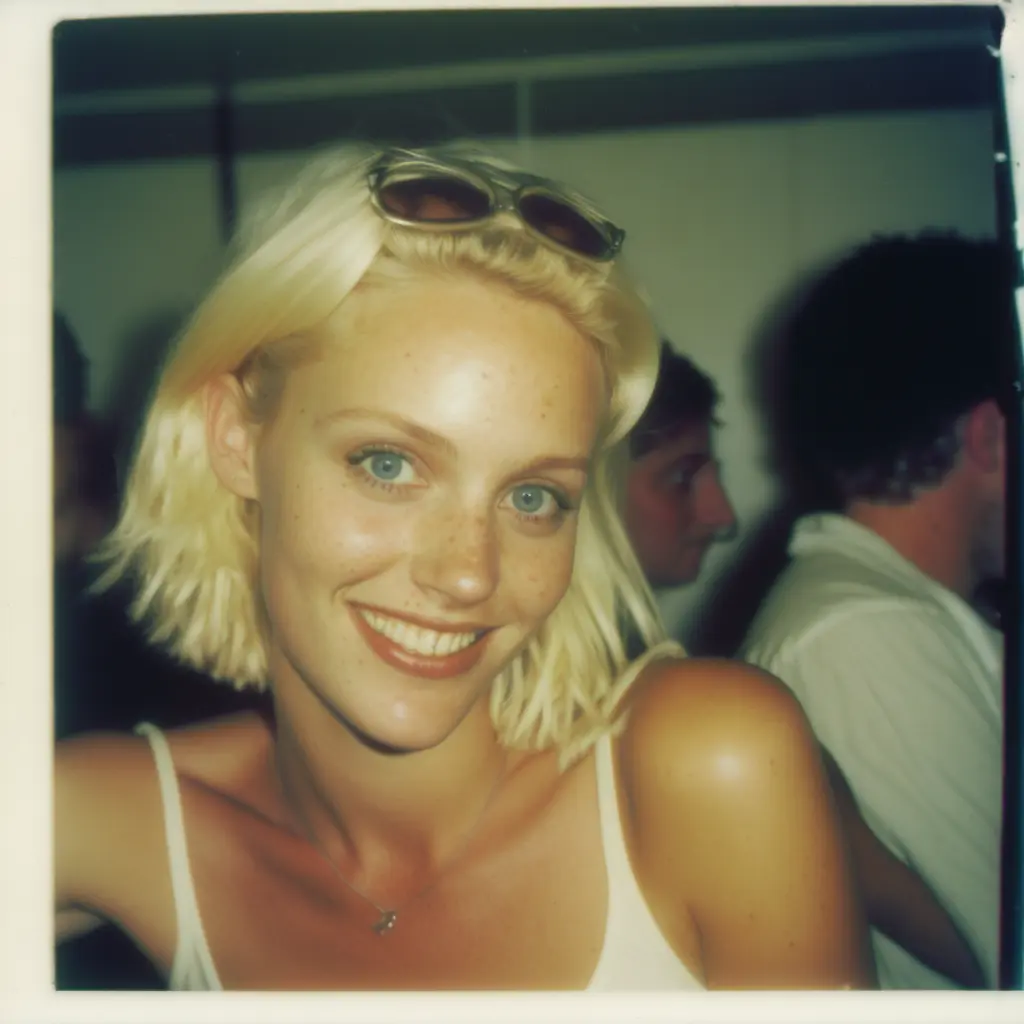
prompt: blonde girl smiling at camera, detailed facial features, detailed eyes, polaroid, 1990
Zwierzęta
Model świetnie sobie radzi także z generowanie grafik przedstawiających zwierzęta. Zarówno wyglądające naturalnie, jak i z różnymi ludzkimi elementami, jak te niżej :)


Zdjęcia produktowe
To podoba mi się najbardziej! Jedzenie, ale też różne przedmioty codziennego użytku, a nawet totalnie wymyślone, fantazyjne. W mojej opinii wychodzi to najlepiej, właśnie wtedy, gdy dodamy nutkę abstrakcji.




Zapamiętaj
TIP: Do promptów zdjęć produktowych dobrze jest dodawać info o oświetleniu, a nawet aparacie czy obiektywie, którym dana fotografia jest wykonana, np. product photo, professional light setup itp.
Paper art
Midjourney generuje też obrazy odwzorowujące świetnie przeróżne style plastyczne jak np. paper art, tutaj interpretowany przez model jako trójwymiarowe mega złożone kolaże/wycinanki/origami.

prompt: pokemon, layered paper craft, paper art, diorama

prompt: messi pixar style, layered paper craft, paper art, diorama
Momentami wręcz ciężko uwierzyć w to, że patrzymy na coś, co wygenerował komputer.

prompt: teddy bear, layered paper craft, paper art, diorama

prompt: dumbledore in his study, layered paper craft, diorama
Moodboardy
Potrzebujesz moodboarda? Midjourney może zrobić za Ciebie część pracy, przynajmniej tej wstępnej, czyli szukania i zestawiania inspiracji. Ciekawa sprawa.
Paleta kolorów zimowych? Proszę bardzo!

Za zimno? To może pastele i lato?


Albo jednak coś bardziej stonowanego?

Zapamiętaj
TIP: Moodboardy można generować ze wskazanym konkretnym motywem przewodnim, podobnie zresztą jak ze stylami wyżej.
Tutaj moodboard z motywem Nowego Jorku w 1988:

Dość imponujące.
Prototypy logotypów
Midjourney może tworzyć logotypy z prostego opisu (dość losowo). Może jednak też podążać za jakimś ustalonym założeniem. Spróbujmy tej drugiej drogi.
Na początek przydałaby się jakaś inspiracja, zlećmy więc Midjourney przygotowanie moodboarda
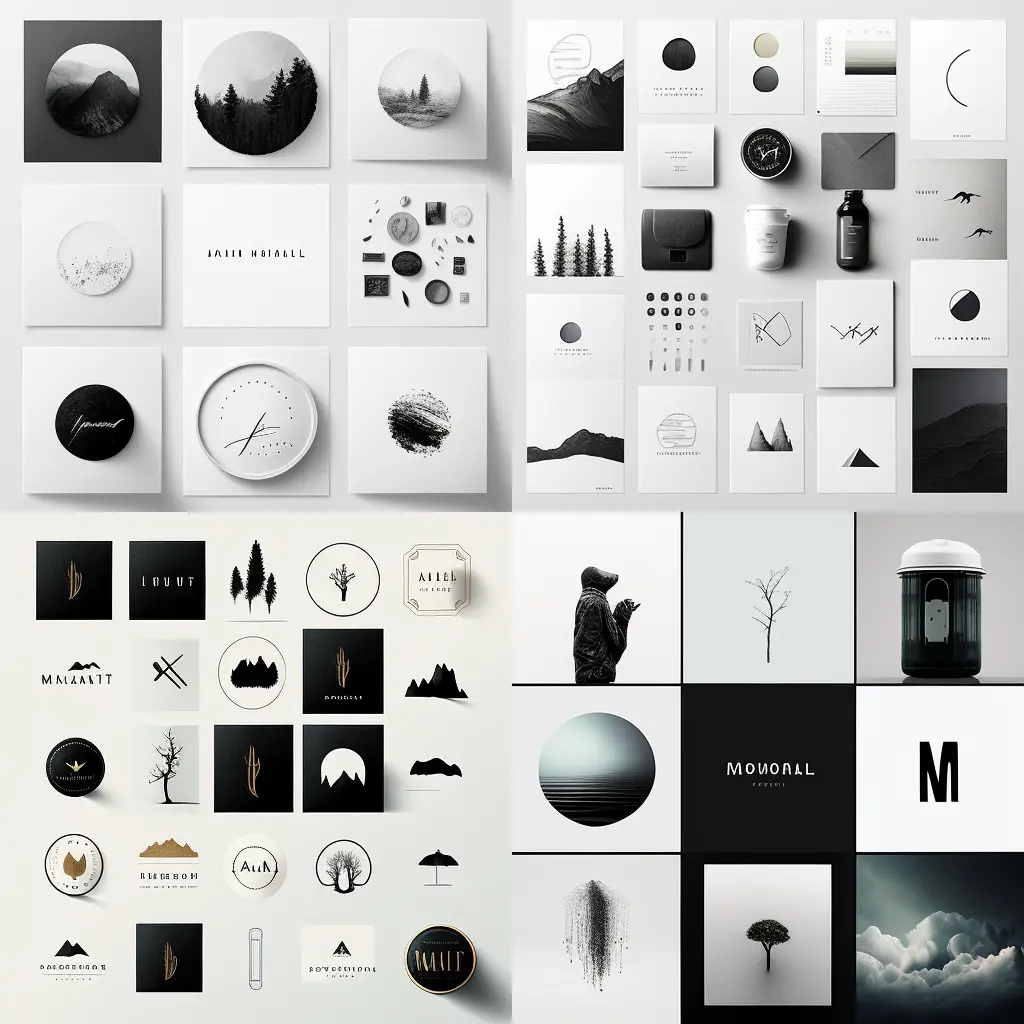
prompt: moodboard minimalistic logosets, style by Rob Janoff
Całkiem fajne, no nie? Mi chyba najbardziej podoba się lewy dolny róg.
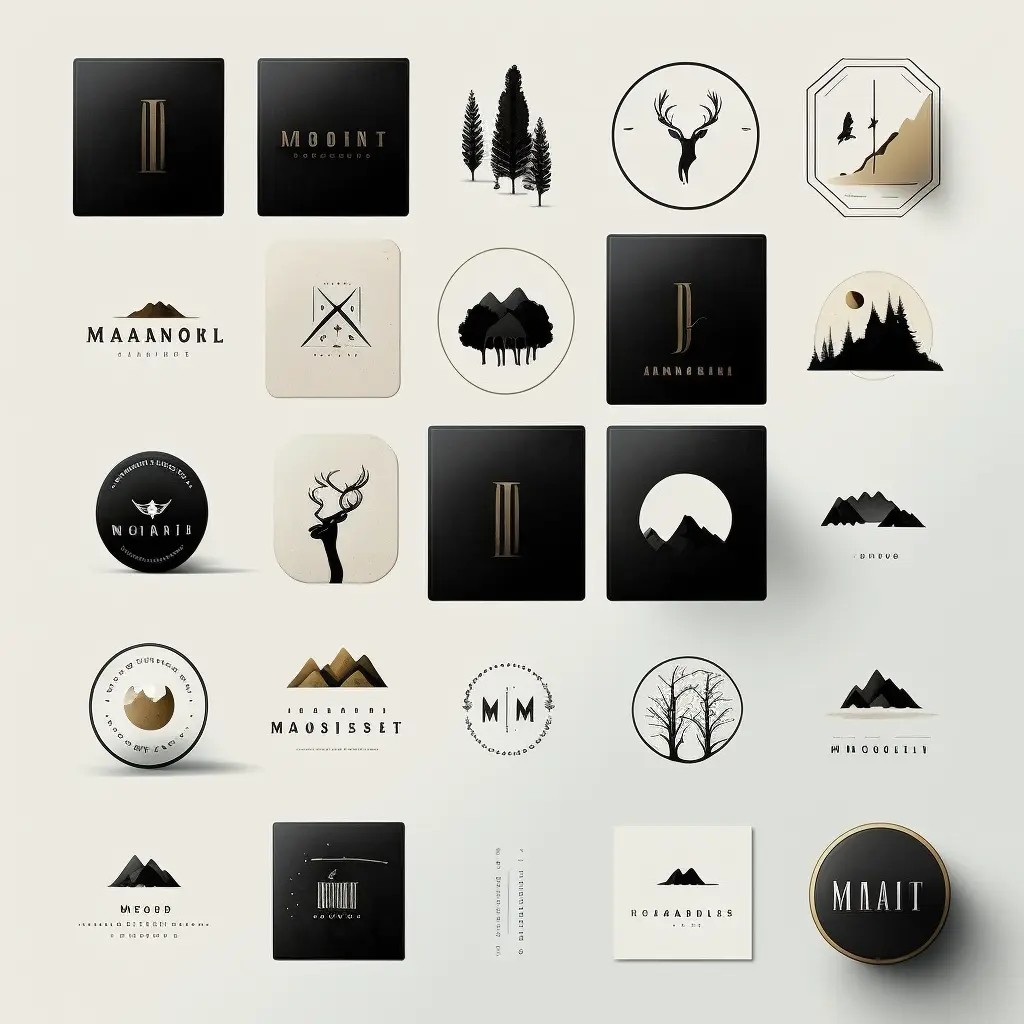
Mamy to. Stwórzmy więc coś dla siebie używając tego wygenerowanego właśnie moodboardu. Wklejmy link do grafiki do promptu i zobaczmy, co się stanie.
Zapamiętaj
Tak, promptem lub jego częścią w Midjourney może być zdjęcie, lub inna grafika, niekoniecznie wygenerowana przez sam model!

prompt: <https://s.mj.run/jtPsY0441Qg> minimalistic modern logo with mountains
Nie wiem jak Tobie, ale mi chyba najbardziej pasuje wersja 3.

Oczywiście czegoś takiego nie wykorzystamy jako gotowego logotypu. Nic nie stoi jednak na przeszkodzie np. zleceniu grafikowi wykonania projektu na taki wzór czy podobnego.
Niżej jeszcze kilka przykładów z promptami:

prompt: flat vector logo beer, minimal graphic, by Sagi Haviv

prompt: flat vector logo camera, minimal graphic

prompt: flat vector logo of spoon, minimalistic vintage style by Rob Janoff, white background

flat vector logo of kitchen, minimalistic vintage style by Rob Janoff, white background
Takie generowanie logotypów czy ikon to dosłownie nieskończona kopalnia pomysłów i inspiracji bazujących na naszych własnych pomysłach. Świetna sprawa.
Strony internetowe
Tak! Możemy np. wygenerować sobie potencjalny projekt landing page’a!
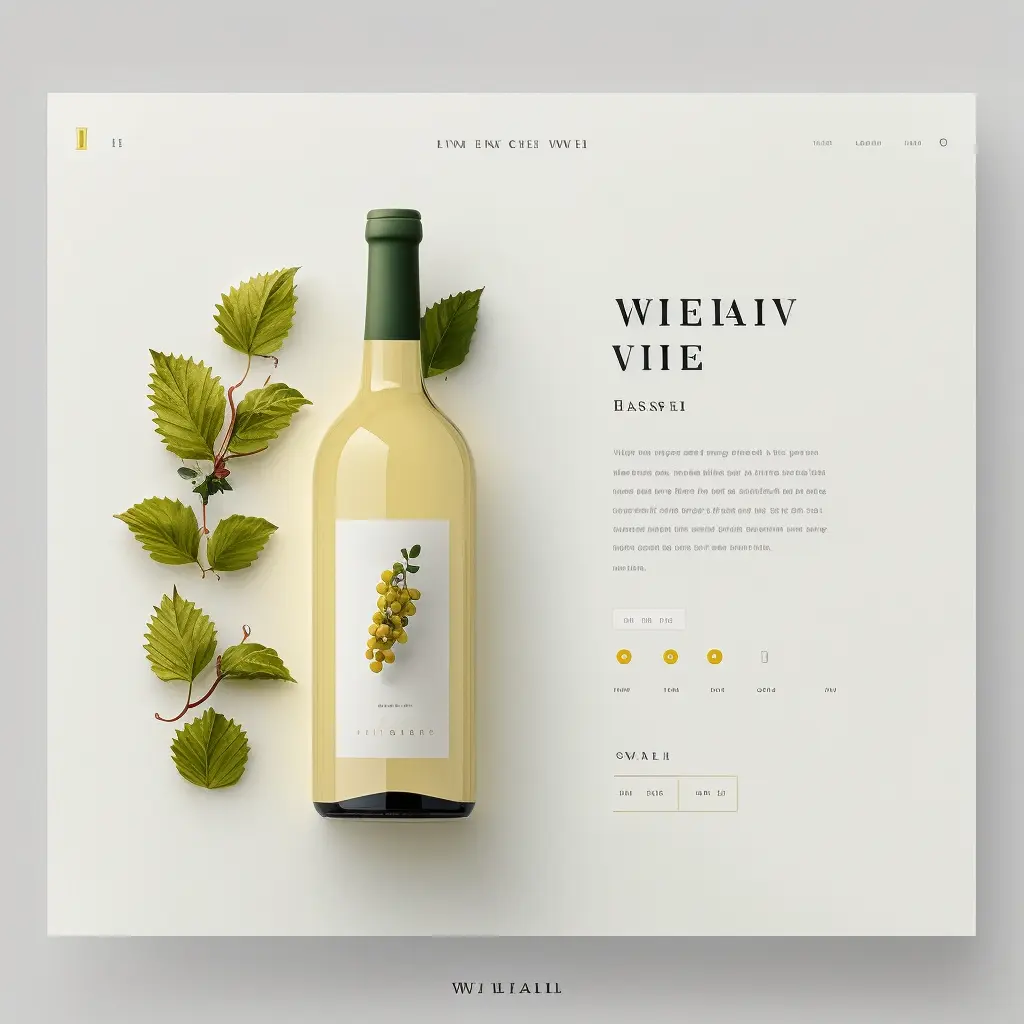
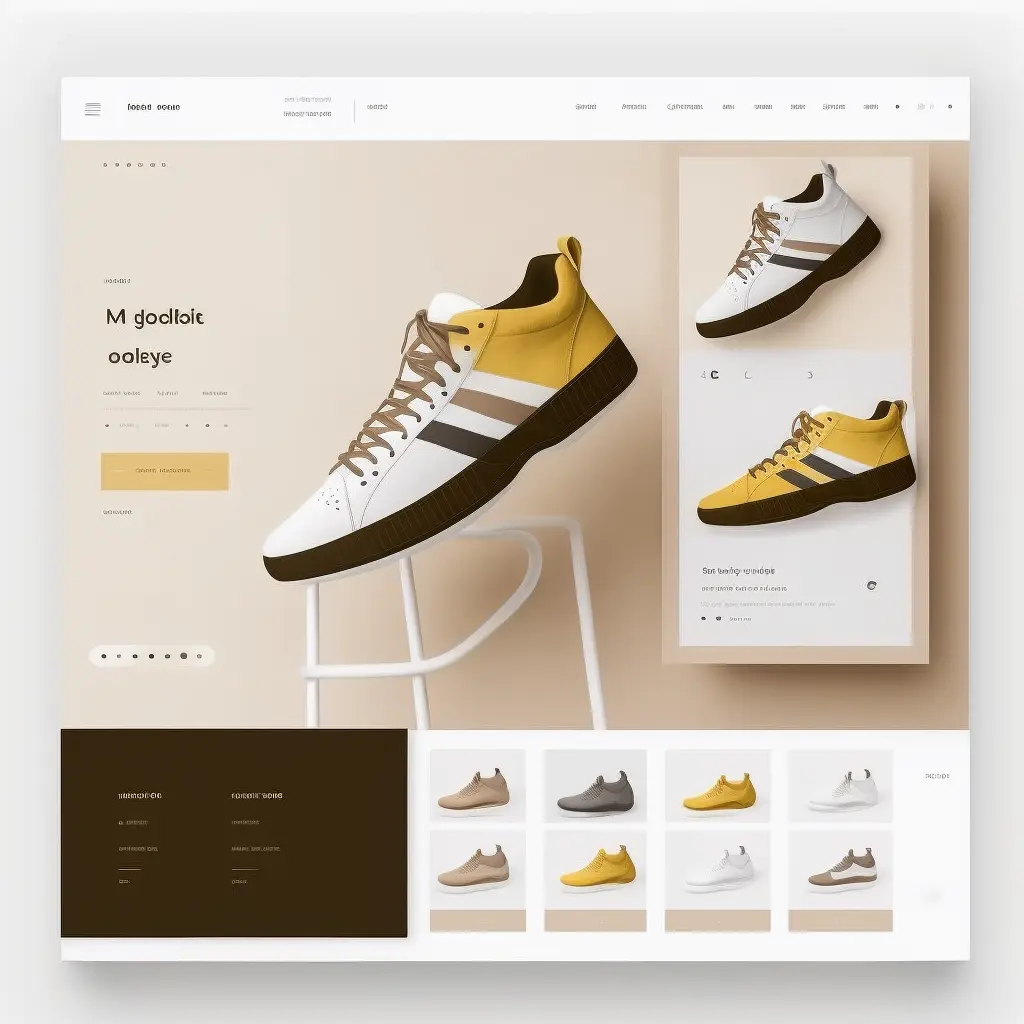
Mockupy, UX i web design
Landing page możemy też wygenerować na przykład wyświetlony na ekranie MacBooka!
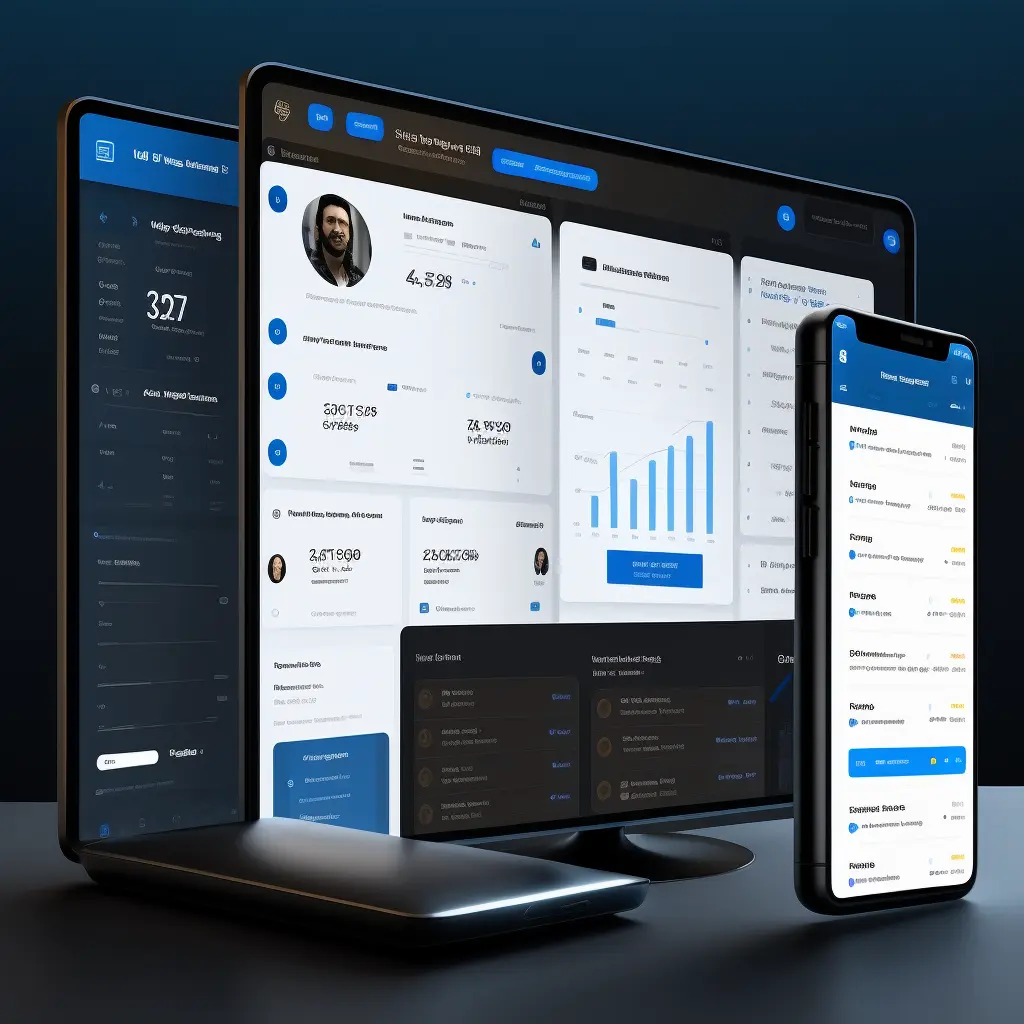
Albo na smartfonie:
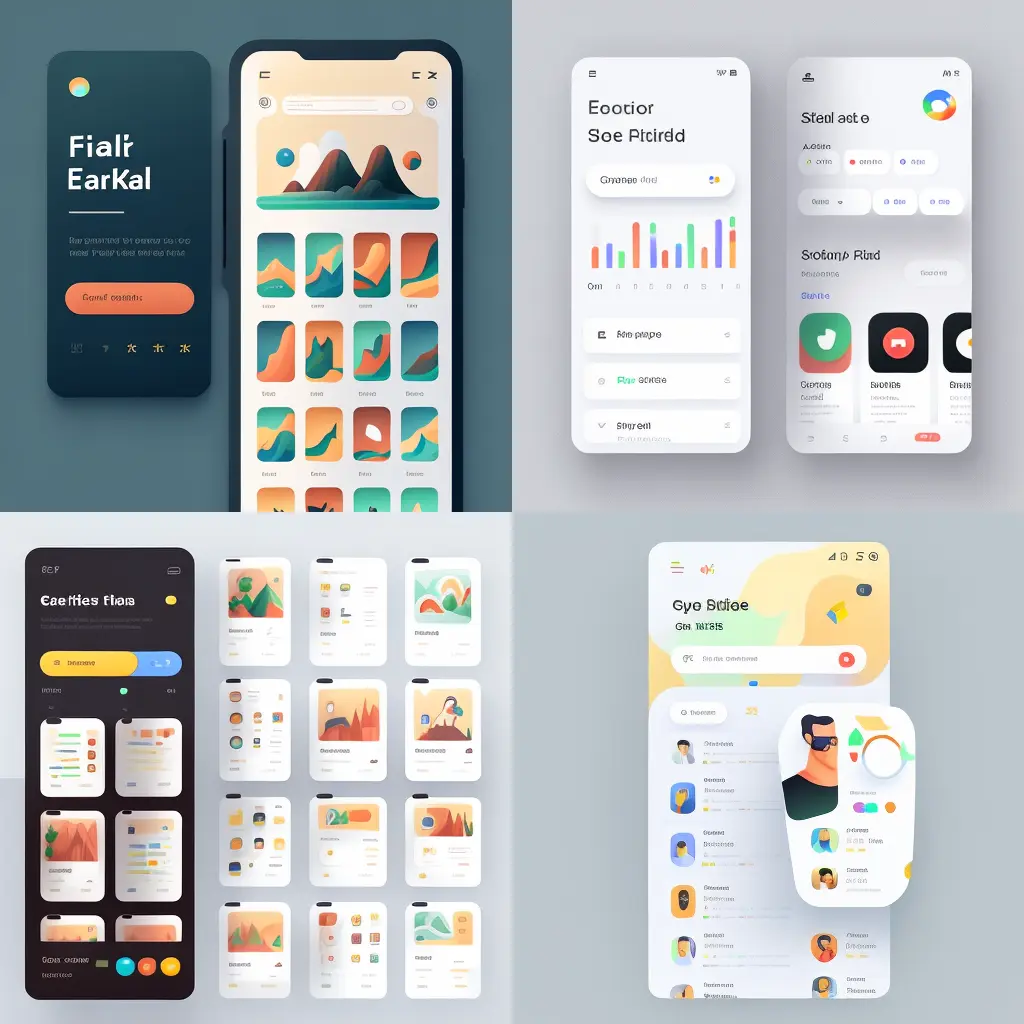
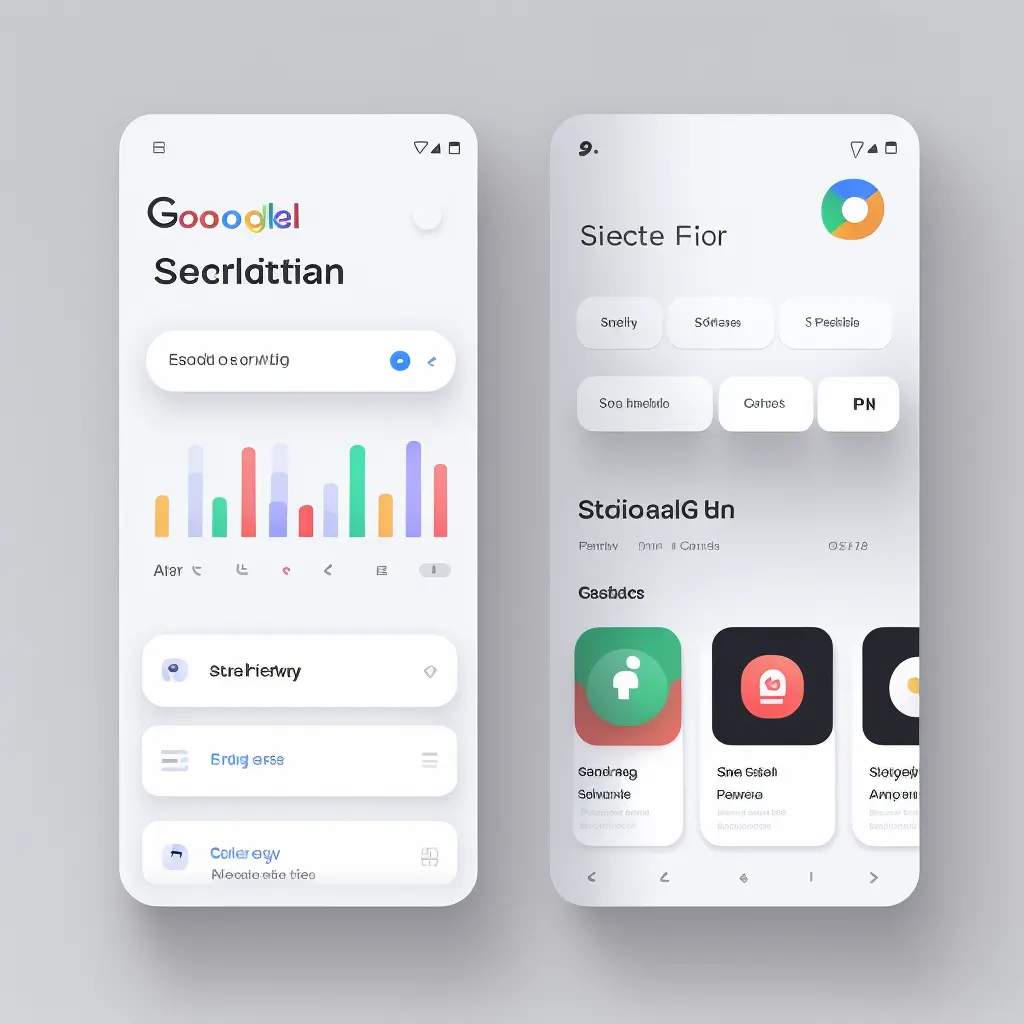
Upscalers – co to jest i jak korzystać
Na podstawie promptu Midjourney generuje 4 warianty obrazu na jednej grafice, z których potem możemy wybrać jedną i przeskalować do docelowej rozdzielczości poprzez tzw. upscaler.
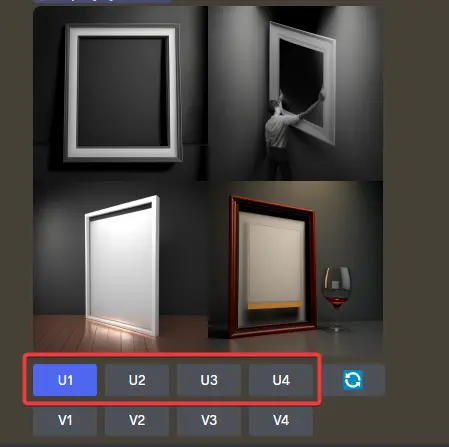
Upscaler, czyli mechanizm narzędzia służący do skalowania obrazów istnieje jednak w kilku wariantach. Trzy podstawowe to: regular upscaler, light upscaler oraz beta upscaler.
Z którego chcemy korzystać możemy wybrać wpisując komendę /settings w Discordowym czacie z Botem Midjourney lub dodając odpowiedni parametr na koniec promptu. Domyślnym jest regular, dlatego istnieją tylko dwa parametry, kolejno: --uplight, --upbeta.
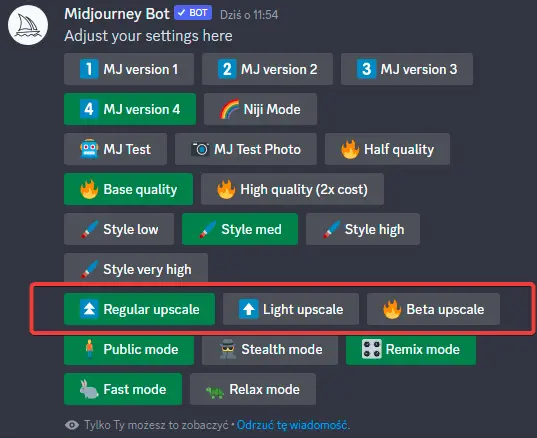
Regular upscaler skaluje obrazy do rozmiaru 1024 x 1024px, najbardziej neutralnie, wygładzając lub wyostrzając detale w zależności od charakteru grafiki, może przy tym modyfikować małe elementy.
Light upscaler tworzy obraz o wymiarach 1024 x 1024px, dodając przy tym od wygenerowanego pierwotnie obrazu umiarkowaną ilość szczegółów i tekstur („ulepszając” grafikę).
Beta upscaler tworzy z kolei obraz o wymiarach 2048 x 2048px, bez dodawania szczegółów (minimalizując modyfikacje w trakcie skalowania).
Zapamiętaj
Skalowanie to wygenerowanie od zera wybranej przez nas opcji z większą dokładnością, dlatego w przeskalowanych grafikach mogą pojawiać się zmiany, artefakty i elementy nieobecne wcześniej!
Do czego stosujemy Midjourney
Już od dłuższego czasu widzieliśmy, że nasze główne grafiki tekstów na blogu nie są spójne. Wykorzystywaliśmy głównie zdjęcia stockowe, a większość z nich różniła się znacznie stylem, co psuło całokształt.
Chcieliśmy to zmienić, dlatego szukaliśmy rozwiązania. No i znaleźliśmy! Jest nim właśnie Midjourney, z którego pomocą odświeżyliśmy już część bloga i generujemy obecnie wszystkie grafiki nowo powstających tekstów.
Tak wyglądał nasz blog przed ujednoliceniem grafik:
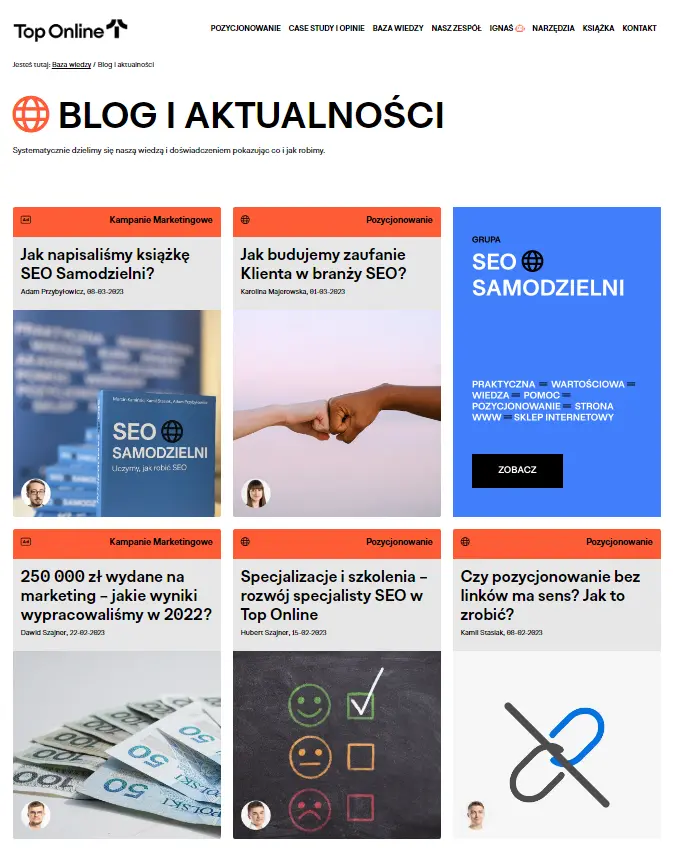
A tak wygląda obecnie:
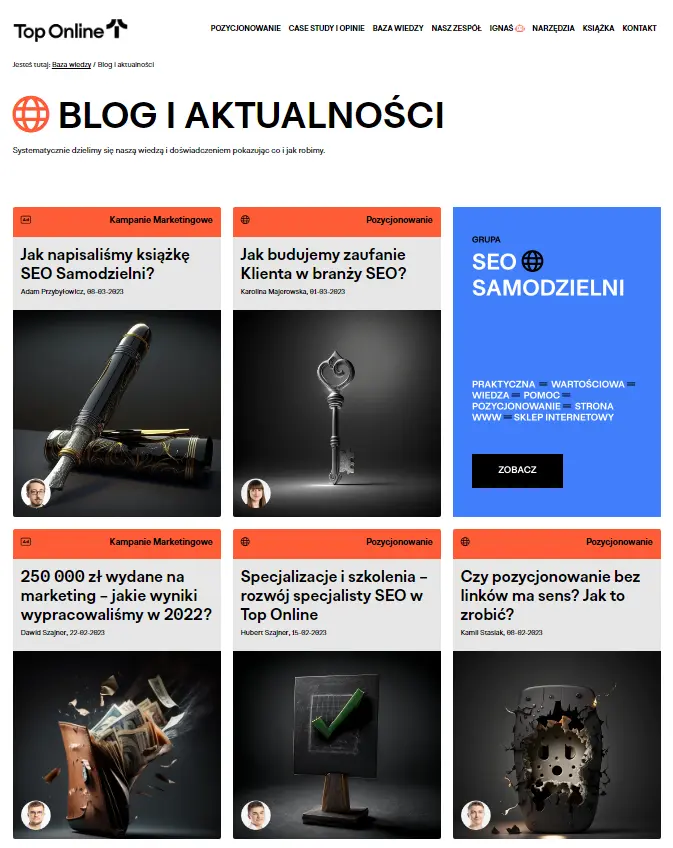
Nareszcie mamy spójność! :)
Poza blogiem jest jednak jeszcze drugie wykorzystanie.
Aktualnie pracujemy nad wizualizacją naszego robota – Ignasia. Wykonanie postaci to pierwszy krok, ale bardzo trudny. Głównie dlatego, że chcemy później wykorzystywać tę postać w wielu sytuacjach, wariantach czy w różnych scenach.
Wybór narzędzia jest tutaj arcyważny – dlatego badamy pod tym kątem możliwości Midjourney.
Nie do wszystkiego. Nie umie w ikony 3D!
Nasz branding oparty jest między innymi na wykorzystaniu emoji w komunikacji. Jednym z celów, jakie sobie postawiłem jakiś czas temu, to za pomocą sztucznej inteligencji ożywić troszkę nasze płaskie grafiki.
Generowanie emoji 3D za pomocą AI było jednym z pomysłów na to, jak ten cel osiągnąć. Jednak Midjurney nie bardzo w to umie! Podobnie zresztą jak w tekst na zdjęciach, co pewnie już udało Ci się zauważyć na przykładach.
Może to ja nie umiem tego zrobić albo popełniam jakiś błąd po drodze? Nie wiem, w każdym razie mimo wielu prób i poszukiwań nie udało mi się wygenerować dobrych ikon 3D.
Jeżeli Ty wiesz, jak to zrobić, napisz do mnie. Będę bardzo wdzięczny! :)
API i rozwój narzędzia
Na chwilę obecną Midjourney nie udostępnia API swojego narzędzia, ale z przecieków wiadomo, że już nad tym pracują. Ponoć przygotowują też interfejs webowy, żeby uniezależnić się od Discorda.
Niewykluczone, że pracują też nad wideo, bo już istnieje jeden sposób, za pomocą którego można generować kilkusekundowe video z tworzenia się obrazka.
W Top Online czekamy na API, żeby moc zautomatyzować trochę proces generowania grafik i wykorzystać go jeszcze szerzej. Między innymi na potrzeby pozycjonowania, np. na naszym zapleczu SEO.
Konto premium na Midjourney - czy warto?
Jednym słowem: tak.
Konto premium daje nie tylko dostęp do generowania większej ilości obrazów, ale i prawo do wykorzystania ich komercyjnie (choć tutaj daję gwiazdkę i polecam skonsultować to z prawnikiem, bo temat wcale nie jest prosty!).
Na ten moment są trzy plany: Basic, za 10 USD miesięcznie, Standard za 30 oraz Pro, za 60.
Ale uwaga, jeśli myślicie o szerszym zastosowaniu/wykorzystaniu albo po prostu chcecie intensywniej poeksperymentować, to w mojej opinii warto zdecydować się plan standardowy.
Jest on sporo droższy, ale poza większym czasem GPU do wykorzystania daje on dostęp do tzw. relax mode, w którym możemy generować grafiki wolniej, ale bez limitu.
W opcji Basic mamy do dyspozycji tylko około 200 generacji na miesiąc (3,3 godziny pracy GPU miesięcznie).
Szczegółowe i aktualne porównanie planów znajdziecie w dokumentacji Midjourney.
Parametry i polecenia, czyli lista kodów
Czas na ściągę poleceń i przydatnych parametrów, które możemy dodawać do promptów.
Polecenia
Generowanie obrazu:
/imagine
Ustawienia modelu:
/settings
Zapisywanie preferencji:
/prefer option(nazwa opcji) value(wartość opcji dodawana do promptu przy jej użyciu)
/prefer option list
Zapamiętaj
Zapisywanie preferencji jest świetne, gdy zależy Ci na powtarzalności i np. chcesz stosować ciągle ten sam fragment promptu.
Wystarczy wówczas zapisać go jako wartość opcji poprzez funkcję prefer, a potem dodawać na końcu promptu parametr z nawą ustawionej opcji.
Parametry:
Parametry to takie dodatkowe funkcje w poleceniach. Dodajemy je na koniec promptu.
Aspect ratio (format obrazu):
--aspect lub --ar, np. prompt --ar 3:4
Negatywny prompty (wyklucza element z generowanego obrazu):
--no, np. --no flowers (unikaj generowania kwiatów, usuń je z obrazu),
Jakość (ustala czas renderowania, domyślna wartość to 1, większa pozwalaja wyciągać więcej detali, mniejsza daje mniej precyzyjny, bardziej artystyczny efekt):
--quality lub --q, <.25, .5, 1, lub 2>
Wersja Midjourney (pozwala użyć starszych wersji narzędzia):
--v [1,2,3,4]
Wersja obecnego modelu (pozwala zmienić używaną wersję modelu):
--style [4a, 4b, 4c]
Wykorzystanie zapisanej preferencji (wkleja w miejscu parametru wartość wskazanej, ustawionej wcześniej opcji):
--[nazwa ustawionej wcześniej opcji]
Upscalers (pozwala wybrać upscaler inny niż domyślny),
–uplight, --upbeta
W mojej opinii te parametry są najważniejsze na początek. Jeśli chcesz jednak wejść głębiej, to w dokumentacji narzędzia znajdziesz pełną listę.
Podsumowując
- Midjourney to sztuczna inteligencja generująca grafiki na podstawie tekstowych opisów.
- Rozwiązania to jest dostępne poprzez bota na Discordzie, do którego wysyłamy komendy oraz prompty.
- Prompt to nic innego jak właśnie tekstowy opis/polecenie z którego generowana jest grafika.
- Z Midjourney może skorzystać na próbę każdy, wystarczy się zarejestrować, dołączyć do serwera na Discordzie i wejść do kanału Newbies.
- Obrazy generujemy poprzez komendę /imagine.
- Midjourney zastosować można na dziesiątki sposobów, m.in. do generowania moodboardów, gotowych obrazków, a nawet prototypów stron internetowych.
- Ważnym elementem generowania w Midjourney jest odpowiednie skalowanie obrazów, poprzez tzw. upscalers.
- My Midjourney wykorzystujemy obecnie do generowania grafik na naszego bloga, pracujemy też nad wizualizacją naszego robota internetowego – Ignasia.
- Narzędzie ma jednak swoje ograniczenia, przede wszystkim tekst na grafikach oraz symbole, z którymi sobie nie radzi.
- Póki co rozwiązanie nie posiada API, ale ponoć firma już nad nim pracuje, podobnie jak nad własnym interfejsem.
- Jeśli myślisz o szerszych testach czy wykorzystywaniu grafik z Midjourney, to polecam zaopatrzyć się w konto premium.
- Testując koniecznie pobaw się też od razu parametrami – choć niepozorne, dają one mnóstwo możliwości.

![[object Object] - Top Online](https://cdn.toponlineapp.pl/9155-adam-zdjecie.png)


![[object Object] - Top Online](https://cdn.toponlineapp.pl/5332-toponline-ania-kus.png)

